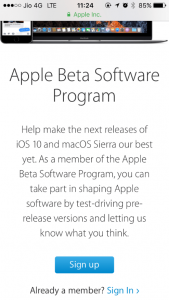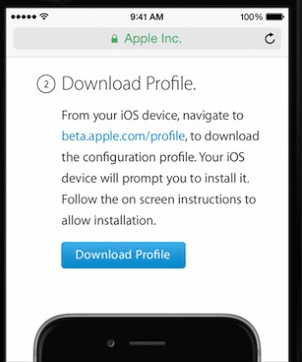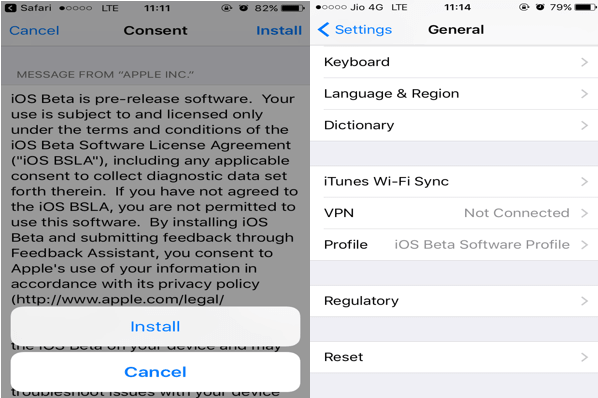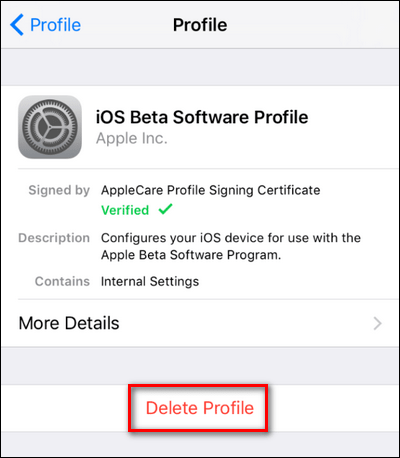Οι περισσότεροι από εμάς μπορεί να είμαστε πρόθυμοι να δοκιμάσουμε τα χέρια μας στην επερχόμενη έκδοση του νέου iOS για προφανείς λόγους. Ωστόσο, εάν δεν μπορείτε να περιορίσετε τον ενθουσιασμό σας και θέλετε να κερδίσετε τους φίλους σας στο πιο πρόσφατο λειτουργικό σύστημα της Apple, τότε μπορείτε να εγγραφείτε στο πρόγραμμα beta. Αυτό θα σας επιτρέψει να λάβετε την έκδοση beta των επερχόμενων εκδόσεων iOS προτού είναι διαθέσιμες στο κοινό.
Τι είναι το πρόγραμμα beta; Πριν προχωρήσουμε περαιτέρω, ας καταλάβουμε τι είναι το πρόγραμμα beta. Πριν από την κυκλοφορία μιας εφαρμογής ή ενός λειτουργικού συστήματος για δημόσιους προγραμματιστές, το διέθεσε σε ορισμένους χρήστες που είναι πρόθυμοι να το δοκιμάσουν (που έχουν εγγραφεί στο πρόγραμμα beta) και να παρέχουν σχόλια. Αυτό βοηθά τους προγραμματιστές να εντοπίσουν ελλείψεις στο λογισμικό από την πλευρά του τελικού χρήστη, ώστε να μπορούν να το διορθώσουν πριν το κυκλοφορήσουν στο κοινό.
Πώς να αποκτήσετε την έκδοση beta του επερχόμενου iOS:
Για να αποκτήσετε την έκδοση beta του iOS, το μόνο που χρειάζεται να κάνετε είναι να εγκαταστήσετε το προφίλ beta στο iPhone σας, δείτε πώς μπορείτε να το κάνετε αυτό.
Διαβάστε επίσης: Πώς να εγκαταστήσετε και να εκτελέσετε πολλούς λογαριασμούς WhatsApp στο iPhone
- Από το iPhone/iPad σας μεταβείτε στον ιστότοπο Μεταβείτε στον ιστότοπο https://beta.apple.com
- Εδώ θα βρείτε μια επιλογή εγγραφής. Κάντε κλικ στο Εγγραφή και εισαγάγετε το Apple ID και τον κωδικό πρόσβασής σας.
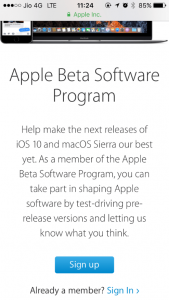
- Στη συνέχεια θα δείτε την οθόνη όπως αυτή στο δεύτερο βήμα θα δείτε ένα κουμπί για λήψη του προφίλ.
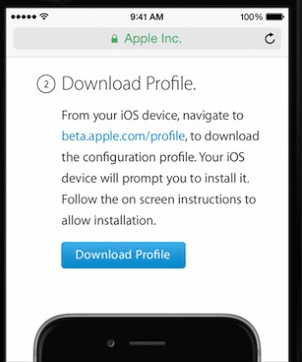
- Τώρα θα λάβετε την οθόνη εγκατάστασης στο iPhone/iPad σας.
Πατήστε στην εγκατάσταση που δίνεται επάνω δεξιά.
Διαβάστε επίσης: 10 καλύτερα δωρεάν παιχνίδια iPhone 2017
- Μετά από αυτό, θα σας ζητηθεί ένα μήνυμα. Πατήστε εγκατάσταση και μετά από λίγα δευτερόλεπτα θα διαπιστώσετε ότι το προφίλ beta θα εγκατασταθεί, μπορείτε να το βρείτε στις Ρυθμίσεις>Γενικά .
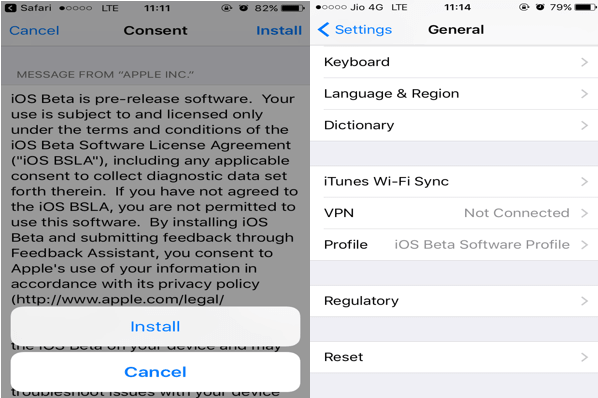
- Αφού εγκαταστήσετε με επιτυχία το προφίλ beta στο iPhone σας, θα μπορείτε να κάνετε λήψη της δημόσιας έκδοσης beta του iOS όταν θα μεταβείτε στις Ρυθμίσεις>Γενικά>Ενημέρωση λογισμικού.
- Οποιαδήποτε στιγμή, αν πιστεύετε ότι πρέπει να καταργήσετε την εγγραφή σας από το πρόγραμμα beta, μπορείτε απλώς να πατήσετε στο προφίλ beta και να διαγράψετε το προφίλ από εκεί.
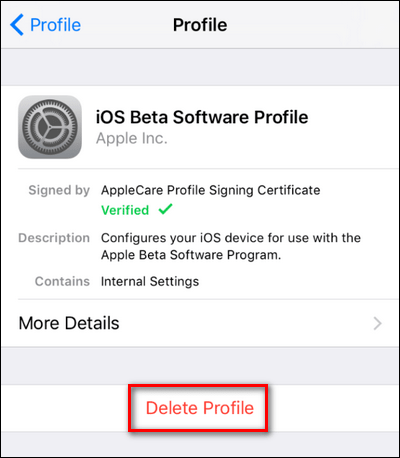
Έτσι, όλα αυτά αφορούσαν το προφίλ beta και την εγκατάσταση της έκδοσης beta, αλλά ένα σημαντικό ερώτημα παραμένει αναπάντητο. Πώς μπορείτε να παρέχετε σχόλια σχετικά με το λογισμικό beta; Εδώ είναι η απάντηση.
Διαβάστε επίσης: Πώς να ανακτήσετε μόνιμα διαγραμμένες φωτογραφίες και βίντεο από το iPhone 6S, 5s, 7
Όταν εγκαθιστάτε το προφίλ beta στο iPhone σας, μια εφαρμογή εγκαθίσταται αυτόματα, μπορείτε να τη βρείτε στην αρχική οθόνη σας είναι " Σχόλια "
Τώρα μπορείτε να εκπλήξετε τους φίλους σας γνωρίζοντας χαρακτηριστικά που περιλαμβάνονται σε επερχόμενες εκδόσεις του iOS πριν από αυτούς. Εξερευνήστε εκπληκτικές επερχόμενες λειτουργίες προτού είναι διαθέσιμες σε όλους και συμβάλετε στη βελτίωση του λειτουργικού συστήματος των iPhone σας παρέχοντας σχόλια.